2021年02月06日更新
.NET Runtime Optimization Service ( mscorsvw.exe ) の停止方法を解説!
タスクマネージャーで確認した時、.NET Runtime Optimization Service(mscorsvw.exe)のCPUの使用率をが高いことがあります。.NET Runtime Optimization Serviceの停止方法を解説してます。
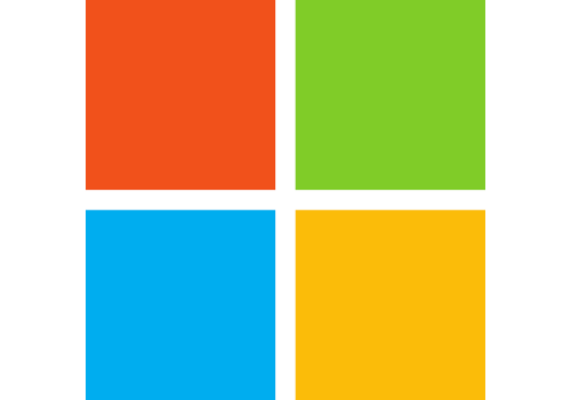
目次
.NET Runtime Optimization Service ( mscorsvw.exe ) の停止方法
Windows10の動きが重いと感じた時、大抵の人はタスクマネージャーを確認することでしょう。すると、.NET Runtime Optimization Service(mscorsvw.exe)がCPUの使用率を高くしていることがあります。
.NET Runtime Optimization Serviceとは?
この.NET Runtime Optimization Serviceとは何なのかですが、日本語に直訳すると「.NETランタイムの最適化サービス」です。
どんな役割
.NET Runtime Optimization Serviceは、.NET Frameworkで開発されたソフトウェアなどを動かすサービスを最適化するために用いられます。
Microsoftによって開発された.NET Frameworkを使ったソフトウェアの更新時、その更新が適切におこなわれているかどうかを監視しているものです。
Windows10で使用率が高い時に停止しても大丈夫?
.NET Runtime Optimization Serviceが原因でWindows10のCPUなどの使用率が高い場合、停止してしまっていいものか不安になりますよね。システム関係のツールはそういう不安を抱えることは当然と言えます。
.NETアプリケーションが必要なければ停止しても大丈夫
この.NET Runtime Optimization Serviceは、Windows10の中に.NET Frameworkで作成されたアプリケーションがなければ停止しても問題ありません。
どのアプリケーションが.NET Frameworkで開発されているのかは分かりづらいと思いますが、アプリケーションごとに必要かどうかを確認しておきましょう。
最近のアプリケーションだと.NET Frameworkで作成されているアプリケーションは少なくなりつつあるため、開発されたのが昔のものだということがなければ問題ないことも多いです。
停止方法
.NETアプリケーションがWindows10の中にないのであれば、.NET Runtime Optimization Serviceを停止してしまいましょう。停止方法ですが、Windows10のスタートメニューを開いてください。
「Windows管理ツール」フォルダを展開しましょう。
「サービス」をクリックします。
サービス(ローカル)一覧の中から「Microsoft .NET Framework NGEN」を探してダブルクリックしましょう。
現在動いている.NET Runtime Optimization Serviceは「サービスの状態」が実行中になっているのであれば「停止」を押して.NET Runtime Optimization Serviceを停止させてください。
Windows10パソコンを起動した時に.NET Runtime Optimization Serviceが自動的に起動しなくなるため、起動そのものを停止したい場合は、スタートアップの種類を「無効」に変更しておいてください。
なお、.NET Frameworkで開発されたソフトウェアがWindows10の中にある場合は.NET Runtime Optimization Serviceを停止するのは好ましくありません。
停止した場合アプリケーションの更新ができなくなるので.NET Runtime Optimization Serviceのプロセスが終わるのをただ待つほかないのです。
.NET Runtime Optimization Serviceが原因でWindows10パソコンの動作が重いのは我慢して、終わるまでなにか別のことをしていてください。
最後に
.NET Runtime Optimization Serviceが原因で動作が重い場合、.NET Frameworkで開発されたアプリケーションがある場合は.NET Runtime Optimization Serviceの動作が完了するまで待つほかありません。
.NET Runtime Optimization Serviceがなくても問題ない、という場合は停止してしまってもWindows10そのものに影響は無いため、不要であれば.NET Runtime Optimization Serviceの停止をしてください。
 画像編集ソフト「Paint.NET」の使い方!評判は?
画像編集ソフト「Paint.NET」の使い方!評判は? 【Windows10】「Windows PowerShell」とは何かくわしく紹介!
【Windows10】「Windows PowerShell」とは何かくわしく紹介! ScreenToGifの使い方!ダウンロードからGIFアニメの作成方法まで解説!
ScreenToGifの使い方!ダウンロードからGIFアニメの作成方法まで解説!







